谷歌浏览器是谷歌公司倾力打造的网页浏览工具,经过深度优化,为用户提供了更为出色的性能表现。它凭借快速、安全且免费的特点,成为了广大网民上网冲浪的首选。接下来就让小编为大家解答一下谷歌浏览器怎么保存网页以及谷歌浏览器保存网页的方法吧!
第一步
双击谷歌浏览器的图标,启动浏览器并打开你想要保存的网页。
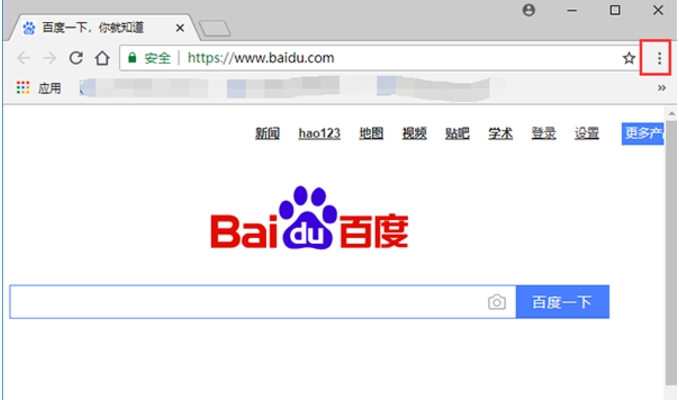
第二步
在谷歌浏览器的右上角,你可以找到一个三条横线的图标,这是浏览器的菜单按钮。点击它,会弹出一个下拉菜单。
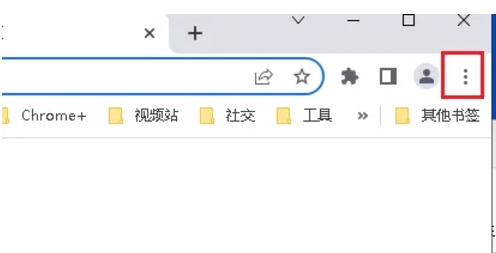
第三步
在下拉菜单中,找到并点击“更多工具”选项。接着,在下级菜单中选择“网页另存为”。这将会打开一个“另存为”对话框。
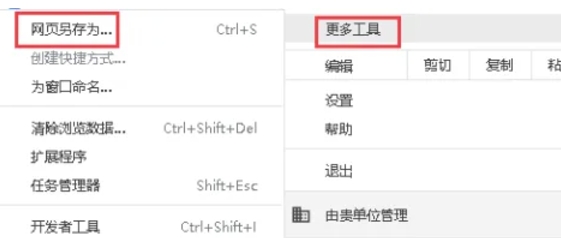
第四步
在“另存为”对话框中,你需要指定一个保存网页的位置。你可以点击对话框左侧的文件夹图标来浏览并选择你想要保存的位置。同时,你还可以选择保存网页的格式。通常有两种选项:“网页,仅 HTML”和“网页,完整”。前者只会保存网页的文本内容和基本的格式信息,而后者则会保存网页的所有内容,包括文本、图片、样式表、脚本等所有资源文件。选择好位置和格式后,点击“保存”按钮。
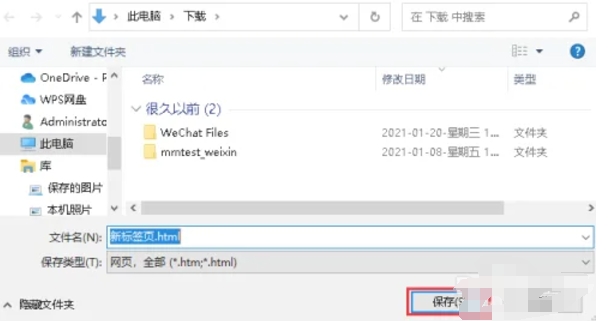
第五步
保存完成后,你可以在指定的文件夹中找到保存的网页文件。双击该文件,就可以在浏览器中打开并查看该网页了。即使在没有网络连接的情况下,你也能轻松阅读网页内容。
- 艾尔登法环灵依墓地铃兰怎么获得-灵依墓地铃兰获得方法
- 艾尔登法环深根底层赐福点在哪-深根底层赐福点位置介绍
- 艾尔登法环巨人山顶赐福点在哪-巨人山顶赐福点位置介绍
- 艾尔登法环希芙拉河赐福点在哪-希芙拉河赐福点位置介绍
- 艾尔登法环安瑟尔河赐福点在哪-安瑟尔河赐福点位置介绍
- 艾尔登法环银色粪金龟怎么获取-银色粪金龟获取方法
- 艾尔登法环勾指伪装镜怎么获取-勾指伪装镜获取方法
- 艾尔登法环主人伪装镜在哪-主人伪装镜获取方法
- 迷你世界华灯初上怎么样-迷你世界华灯初上技能介绍
- 迷你世界虎虎生威怎么样-迷你世界虎虎生威技能介绍
- 迷你世界萌虎下山怎么样-迷你世界萌虎下山技能介绍
- 迷你世界春风燕语怎么样-迷你世界春风燕语技能介绍
- 迷你世界盆栽怎么制作-迷你世界盆栽的制作方法
- 学习通怎么删除课程-学习通删除课程的方法
- 学习通怎么参加考试-学习通参加考试的方法
- 学习通在哪查看学习档案-学习通查看学习档案的方法
- 学习通怎么添加学习单位-学习通添加学习单位的方法
- 学习通如何新建团队-学习通新建团队的方法
- 学习通如何新建文件夹-学习通新建文件夹的方法
- 学习通智商测试在哪里-学习通智商测试的位置介绍
- 超星学习通如何申请校外学分-超星学习通申请校外学分的方法
- 超星学习通如何清除系统缓存-超星学习通清除系统缓存的方法
- 超星学习通如何清除我的下载-超星学习通清除我的下载的方法
- 超星学习通怎么关闭新消息推送-超星学习通关闭新消息推送的方法
- 猫之城主题基因如何获得-猫之城主题基因获得方法
- OraBone数据库管理工具
- 给力兔IIS调试工具
- Debug Diagnostics(IIS调试诊断工具)
- MongoDB客户端MongoVUE
- 随心MSDE安装
- 巨人Access数据库压缩器
- Access数据库查看器(Easy Access)
- 数据库比较工具
- 关联数据库清马软件
- My Notes Keeper数据库管理软件
- 恐怖黎明终极难度初始存档 v2.0
- 性感海滩4精灵幼女存档 v2.0
- 史诗幻想4五项修改器 v2.0
- 仙剑奇侠传4宽屏和UI修正工具 v1.3
- 游戏俱乐部文艺女学生存档 v2.0
- 我的世界地底文明失落之地地图存档 v2.0
- 破坏领主属性点修改存档 v2.0
- PKBox v1.3.3
- 生存战争战舰存档 v2.0
- 性感海滩4红色旗袍萝莉存档 v2.0
- buggered
- buggy
- bugle
- build
- builder
- building
- building block
- building site
- building society
- build-up
- 太炎先生尚书说
- 函绵尺素(嘉兴博物馆馆藏文物沈曾植往来信札)(精)
- 中国文化遗产研究院藏清末民国书画印本书目(精)
- 北京市第二中级人民法院经典案例分类精解(经济犯罪卷)
- 体育法学(第2版)/普通高等教育国家级规划教材系列
- 赛尔号宇宙大冒险(第Ⅱ卷圣者逆袭4王座的决战)
- 中国最美100建筑游(最新超值版)/中国印象
- AP统计学基础教程
- 管理学学习指导(21世纪高等继续教育精品教材)
- 报检实务(21世纪高职高专规划教材)/国际经济与贸易系列
- [BT下载][我才不要和你做朋友呢][第15-16集][WEB-MKV/0.33G][国语配音/中文字幕][4K-2160P][H265][DDHDTV] 剧集 2023 大陆 剧情 连载
- [BT下载][我是不白吃][第640集][WEB-MP4/0.02G][国语配音/中文字幕][1080P][DDHDTV] 剧集 2020 大陆 动画 连载
- [BT下载][故乡,别来无恙][第31-32集][WEB-MP4/0.56G][国语配音/中文字幕][1080P][H265][DDHDTV] 剧集 2023 大陆 剧情 连载
- [BT下载][故乡,别来无恙][第30-32集][WEB-MKV/2.49G][国语配音/中文字幕][4K-2160P][H265][DDHDTV] 剧集 2023 大陆 剧情 连载
- [BT下载][新闻女王][第11集][WEB-MKV/0.36G][国粤多音轨/中文字幕][1080P][BlackTV] 剧集 2023 香港 剧情 连载
- [BT下载][新闻女王][第11集][WEB-MKV/6.16G][国粤多音轨/中文字幕][4K-2160P][高码版][H265][BlackTV] 剧集 2023 香港 剧情 连载
- [BT下载][新闻女王][第11集][WEB-MKV/1.27G][国粤多音轨/粤语配音/中文字幕][4K-2160P][H265][DDHDTV] 剧集 2023 香港 剧情 连载
- [BT下载][新闻女王][第11集][WEB-MKV/1.18G][国粤多音轨/中文字幕][4K-2160P][H265][BlackTV] 剧集 2023 香港 剧情 连载
- [BT下载][新闻女王][第11集][WEB-MKV/1.18G][国粤多音轨/中文字幕][4K-2160P][H265][BlackTV] 剧集 2023 香港 剧情 连载
- [BT下载][新闻女王][第11集][WEB-MKV/1.18G][国粤多音轨/中文字幕][4K-2160P][H265][BlackTV] 剧集 2023 香港 剧情 连载